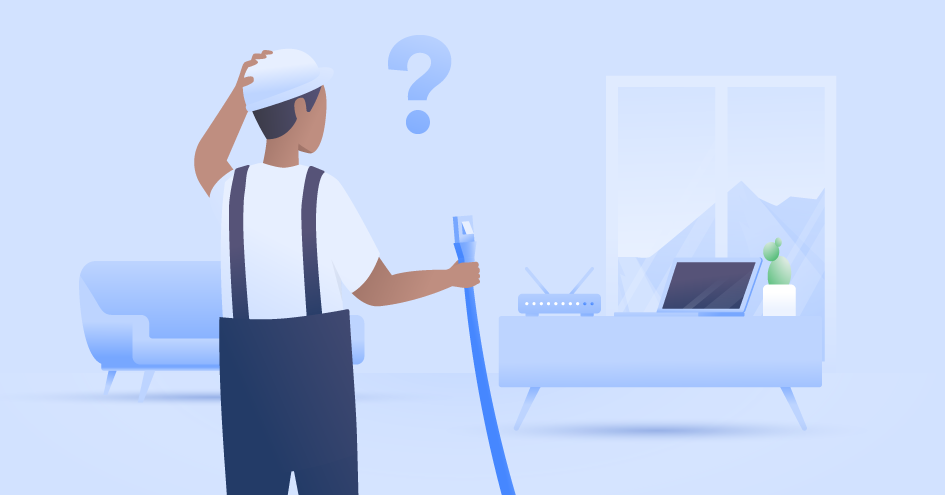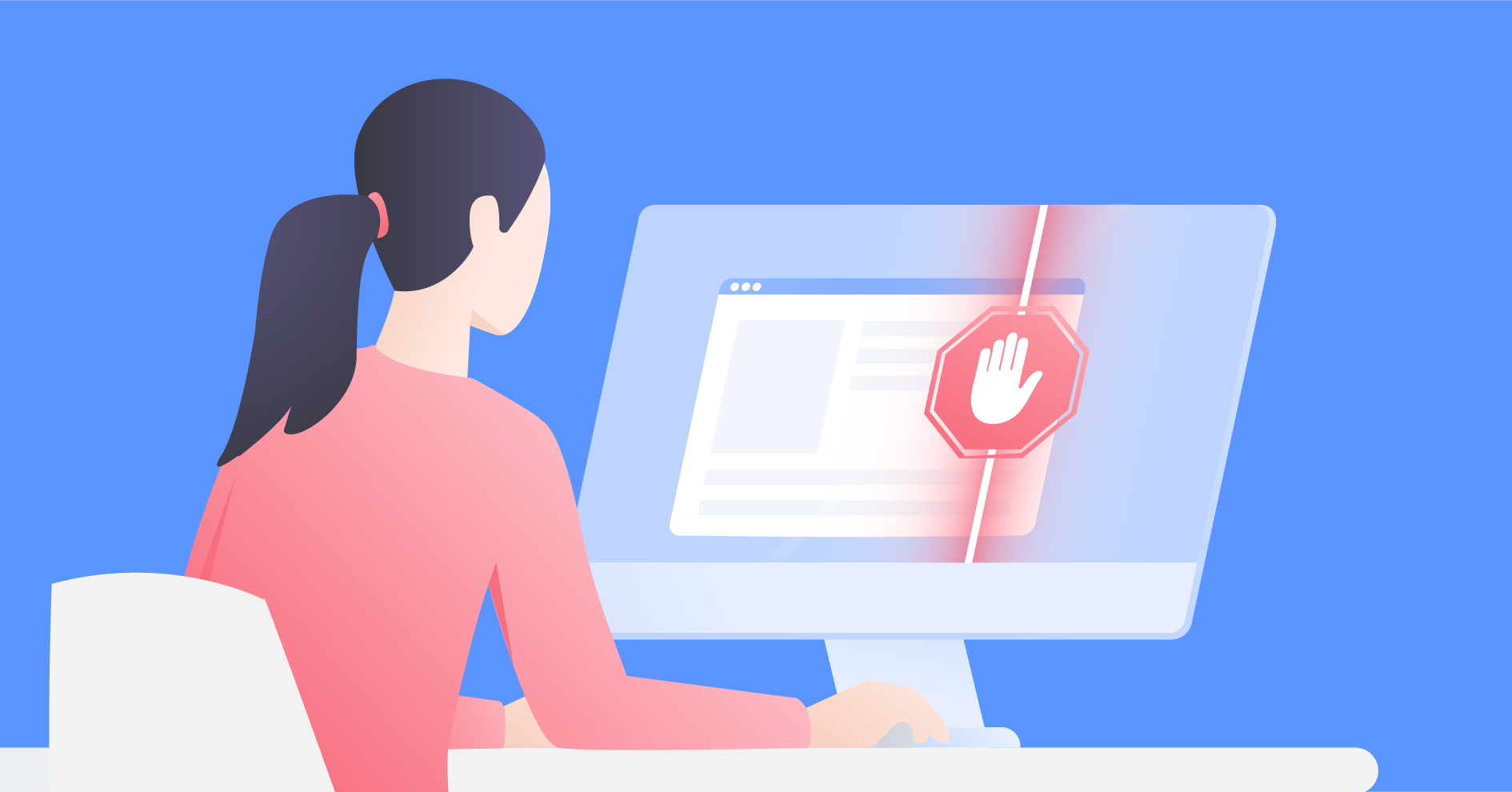Sådan tjekker du om din VPN virker
Hvordan ved du, om din VPN virker og gør, hvad den skal? Måske går du og tror, at din VPN virker optimalt, selvom den faktisk lækker oplysninger om både din identitet og lokation. Lækager kan være svære at opdage, så benyt disse tips for at kontrollere, om din VPN nu engang beskytter dig.
Laura Klusaite
Aug 04, 2021 · 5 min læsning
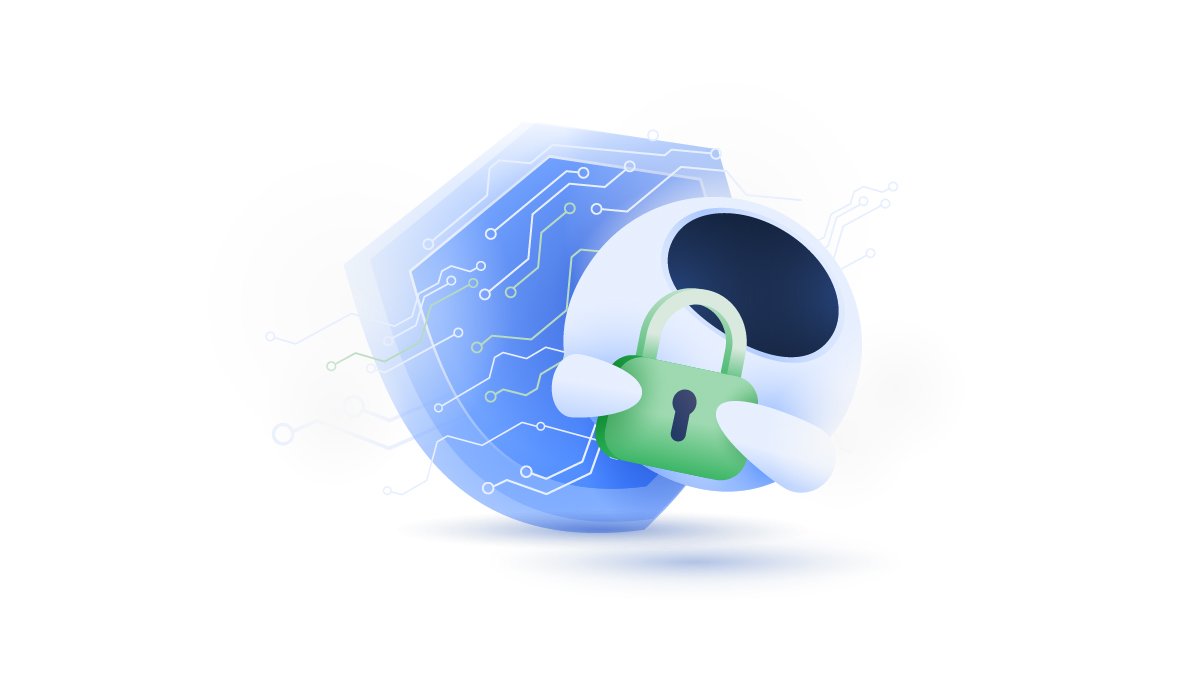
Indhold
De mest normale VPN-lækager
Der kan være mange forskellige årsager til, at din VPN software ikke leverer 100% sikkerhed, og at den blotter dine private oplysninger. Følgende VPN-lækager er de hyppigst forekommende:
- IP-lækage. Din IP-adresse kan sige meget om dig, eksempelvis din lokation eller de hjemmesider, du besøger. En VPN beskytter dig fra personer, der forsøger at opsnappe den slags information, så hvis din VPN lækker denne information, undergraver den selve formålet med sig selv. Dette forekommer oftest grundet to internetprotokoller, IPv4 og IPv6 og deres manglende kompatibilitet.
- DNS-lækage. Nogle gange er din IP-adresse skjult, mens din DNS-adresse i sidste ende hemmeligt afslører din lokation. DNS-serveren ændrer webadresser med almindelig tekst til numeriske IP-adresser. Hvis du ikke bruger en VPN, vil denne proces foretages af din internetudbyder og deres servere, som derved kan se hvilke hjemmesider, man har besøgt. Hvis din DNS lækker, vil enhver, som snager i din trafik, ligeledes kunne få adgang til disse oplysninger. Det kan i sidste ende resultere i DNS-angreb.
- WebRTC-lækage. Web Real-Time Communication (WebRTC) er indbygget i de mest populære browsere (som f. eks Firefox, Opera, Chrome og Brave). Det muliggør kommunikation i realtid såsom voice- og videochat, men der er også en sårbarhed forbundet med dette for VPN-brugere.
Visse hjemmesider kan drage fordel af WebRTC ved at indsætte et par kodelinjer og derved trænge igennem din VPN og se din originale IP-adresse. Dette er meget nyttigt for hjemmesider, som leverer eller blokerer geografisk baseret indhold.
Det er muligt at undgå disse lækager, men allerførst skal du identificere dem. Det kan du gøre ved at køre et par almindelige VPN-tests.

Sådan foretager du en VPN-test for at tjekke, om der er IP- og/eller DNS-lækager
- Du skal allerførst have identificeret din oprindelige IP-adresse, som din internetudbyder har givet dig. Hvis du bruger en VPN, skal du først slukke for den og derefter gå til denne side.
- Skriv din rigtige IP-adresse ned.
- Tænd for din VPN og gå tilbage til test-hjemmesiden.
- Den burde nu vise en anden IP-adresse samt det land, hvori du tilsluttede din VPN. Hvis testresultatet viser din oprindelige IP-adresse, så er der desværre et læk på din VPN.
- Nogle gange formår IPLeak-testen ikke at spore DNS-lækager, som netop også afslører din identitet. Derfor anbefales det, at man tjekker det på DNSLeakTest.
- Hvis din VPN er tændt, bør DNSLeak-testen vise den lokation, du har valgt samt din nye IP-adresse.
- Vælg en udvidet test for at grave endnu dybere. Denne test kan tage et par minutter.
- Hvis resultatet nu viser din nye IP-adresse samt dit valgte land, så er du sikker, og din VPN lækker dermed ikke.
NordVPN undgår DNS-lækager ved at sende alle dine DNS-anmodninger igennem en sikker VPN-tunnel for at holde dem fortrolige til enhver tid. Når du er forbundet til NordVPN, vil din enhed kun benytte DNS-servere, som betjenes af os.
Med NordVPN behøver du ikke bekymre dig om DNS- eller IP-lækager.
Få NordVPNHvad gør jeg, hvis min IP og/eller DNS lækker?
Det nemmeste er at skifte din VPN-udbyder ud med en udbyder, som har dedikerede DNS-servere, eller som tilbyder DNS-lækage beskyttelse, som f. eks NordVPN. Ellers skal du manuelt slukke for IPv6 på din enhed. Det kan dog kræve lidt teknisk know-how.
Sådan tjekker du for WebRTC-lækager
- Hvis du ikke allerede har gjort det, skal du finde din originale IP-adresse på hjemmesiden IPLeak. Skriv den ned.
- Opret forbindelse til din VPN og genindlæs hjemmesiden (eller gå til den alternative hjemmeside, som er dedikeret til WebRTC Testing). Den bør nu vise din nye IP-adresse og din nye lokation fra det land, du har valgt.
- Under ‘Your IP addresses – WebRTC detection’ bør du se en privat IP-adresse, som bør være anderledes end din originale offentlige IP-adresse. Bemærk hjemmesiden, som viser din private IP-adresse (starter normalt med 10.xxx eller 192.xxx eller sommetider et alfanumerisk IPv6) men det behøver ikke at være et tegn på, at din WebRTC lækker.
Hvad gør jeg, hvis min WebRTC lækker?
Denne gange hjælper det ikke at ændre din VPN eller justere i dine indstillinger. Du kan derimod gøre følgende:
- Benytte en browser, som ikke har WebRTC. Du kan finde den fulde liste af browsere uden WebRTC på Wikipedia.
- Slå WebRTC fra ved at følge disse tips.
- Installér browser-udvidelser:
- Chrome: Installér WebRTC Network Limiter.
Min VPN virker stadig ikke
Hvis du har foretaget alle de nævnte VPN-tests og der stadig er problemer, så kan der være andre årsager til, at din VPN ikke virker:
- Din browsing-hastighed er sænket. Dette kan ske af flere årsager. F. eks kan du have valgt en server, som er placeret på den anden side af jorden, serveren kan være overbelastet, eller også kan din internetudbyder have begrænset din båndbredde. Du kan dog altid tjekke din VPN-hastighed og øge den med få simple tricks.
- Din internetudbyder eller dit land blokerer for brugen af VPN. I visse lande, især lande med online censur, kan VPN’er blive blokeret eller blive betragtet som værende illegale. I Kina er det eksempelvis kun de regeringsgodkendte VPN’er, som er lovlige.
- Du har mistet VPN-forbindelsen. De fleste VPN’er tilbyder en automatisk Kill Switch (heriblandt NordVPN), hvilket betyder, at hvis din VPN-forbindelse afbrydes, vil hele din internetforbindelse blive lukket ned (særligt programmerede Kill Switches vil kun afslutte og lukke ned for individuelle programmer). Kill Switch’en sørger for, at du ikke surfer på internettet udenfor den krypterede VPN tunnel, og at dine personlige oplysninger ikke blottes, hvis forbindelsen forsvinder. Hvis din VPN-forbindelse er røget, og Kill Switchen for hele systemet er blevet aktiveret, vil du ikke have adgang til internettet, før du har oprettet forbindelse til en VPN-server igen.
- VPN malware. Tekniske eksperter ville aldrig anbefale, at man benytter en gratis VPN. Langt de fleste indeholder irriterende reklamer, og nogle indeholder sågar malware. Hvis du benytter en gratis VPN, blotter du måske allerede flere personlige oplysninger, end du regner med.
- Du er blevet hacket. Måske tror du, at din VPN ikke fungerer, fordi nogen har brudt igennem den. Men det er faktisk utroligt svært at gøre det. Det er mere sandsynligt, at du har besøgt en ondsindet hjemmeside, eller at du har været offer for et phishing-angreb, og at nogen derigennem har taget kontrol over din enhed. Hvis nogen har hacket dig, kan en VPN desværre ikke gøre meget for at beskytte dig.
- Se nedenstående video for et kort overblik over emnet.